Cách đổi pass wifi fpt thành công 100%
Chắc hẳn bạn đã đôi lần gặp phải những vấn đề khi Wifi nhiều người dùng lén dẫn đến mạng chậm hoặc hàng xóm tốt bụng thay đổi mật khẩu Wifi giúp bạn. Lời khuyên của các chuyên gia công nghệ FPT là bạn nên thường xuyên thay đổi pass Wifi nhằm hạn chế những truy cập ngoài mong muốn. Sau đây FPT HCM sẽ hướng dẫn bạn cách thay đổi Pass Wifi trên máy tính.
Bạn đang xem: Cách đổi pass wifi fpt thành công 100%

Cách đổi pass Wifi Fpt thành công 100% qua 4 bước
Lưu ý: nếu không đăng nhập được hoặc mật khẩu sai, vui lòng liên hệ hỗ trợ kỹ thuật 19006600 nhánh số 2, cước phí 1000đ/ 1 phút để được hỗ trợ thêm
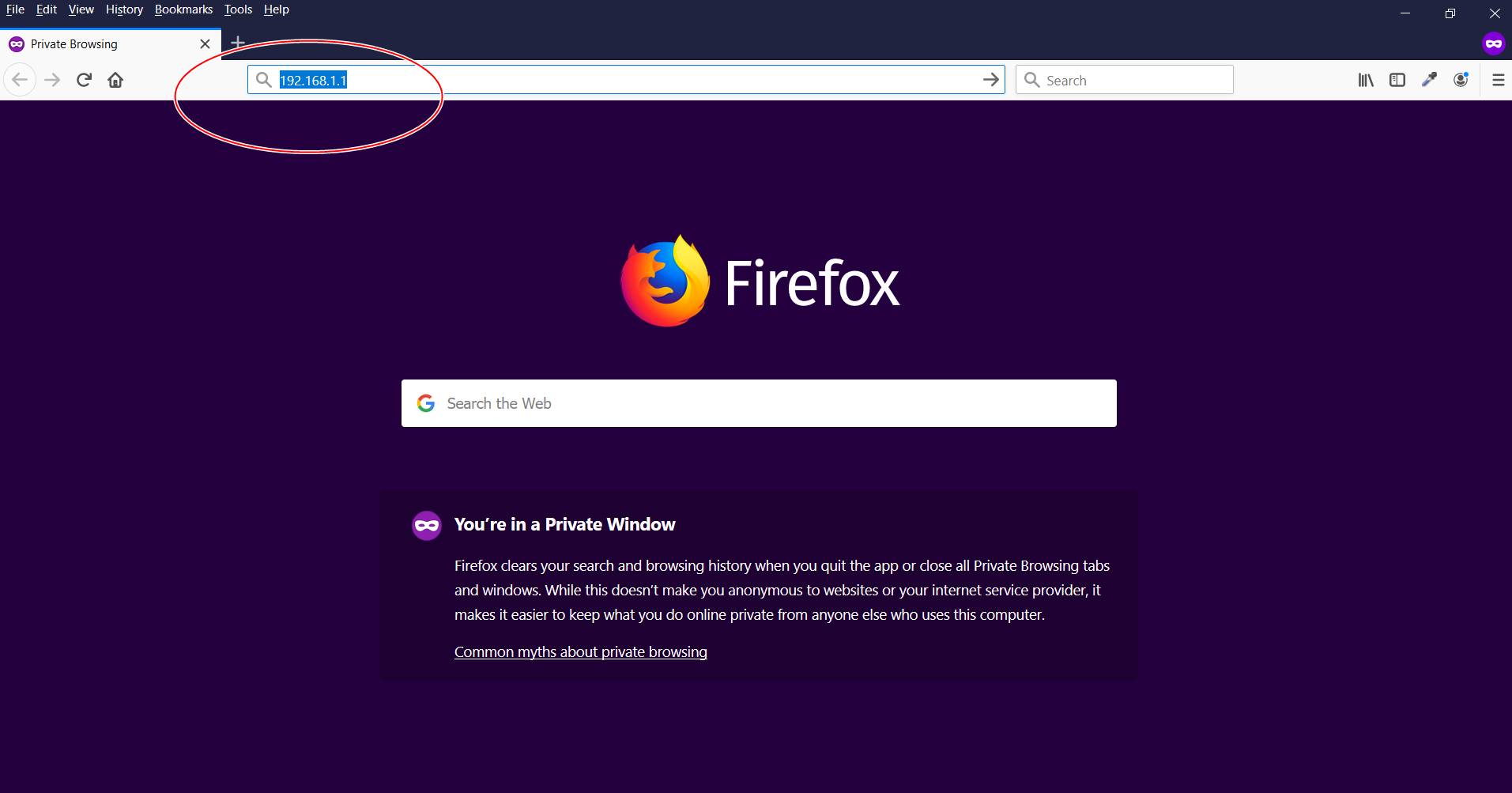
Bước 1. Trước tiên bạn mở trình duyệt(Chrome, Firefox, Coccoc, Safari...) lên và gõ vàođịa chỉ 192.168.1.1 đây là IP mặcđịnh của modem Wifi Fpt.

Bước 2. Xem thêm: Nhìn Xung Quanh Xem Có Ai Quan Tâm Không ? Nhìn Xung Quanh Xem Có Ai Quan Tâm Không
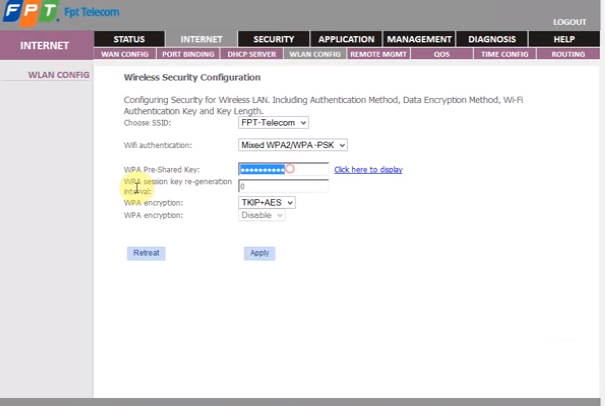
Bước 3. Trong phần giao diện của Modem Wifi, bạn tìm trên tab ngang lần lượt là INTERNET => WILAN CONFIG và tiền hành đặt lại pass Wifi hoặc đổi cả tên Wifi. Cuối cùng bạn lick Applyđể lưu lại các thông tin vừa càiđặt.
Bước 4. Thoát hết Wifi của các thiết bị di động đang dùng vàđăng nhập lại theo mật khẩu mới hoặc cả tên Wifi mới. Nhiều người quên không làm bước này sẽ dẫn đến tình trạng đổi pass Wifi không vào được mạng.
Trên là hướng dẫn cơ bản để bạn có thể tự đăng nhập vào đổi pass Wifi Fpt. Lưu ý đôi khi usename và pass đăng nhập bị thay đổi, bạn cần gọi tổng đài của nhà mạng để hướng dẫn reset lại modem và tiến hành cài đặt lại từ đầu. Tuyệt đối không tự ý reset modem vì như thế các cấu hình thông số kỹ thuật bên trong của Fpt sẽ mất và chắc chắn sẽ không còn vào mạng được nữa. Chúc bạn thành công.









